ホームページ >コンピューターのチュートリアル >コンピュータ知識 >win11でスクリーンキーボードを開くにはどうすればよいですか? win11のスクリーンキーボードの設定方法
win11でスクリーンキーボードを開くにはどうすればよいですか? win11のスクリーンキーボードの設定方法
- PHPz転載
- 2024-01-29 14:30:111851ブラウズ
php エディター Youzi は、win11 のオンスクリーン キーボードを開いてセットアップを開始する方法に関するチュートリアルを提供します。 win11 のオンスクリーン キーボードは、特にタッチ スクリーン デバイスの場合、または物理キーボードが使用できない場合に非常に便利な機能です。スクリーンキーボードを使用すると、入力操作が簡単に行えます。このチュートリアルでは、win11 のスクリーン キーボードを開く方法と、この機能を最大限に活用してエクスペリエンスを向上させるための起動設定のセットアップ方法を詳しく紹介します。見てみましょう!
win11 でオンスクリーン キーボードを開く方法:
1. まず、下部のスタート メニューを開きます。

2. 次に、設定を開きます。

#3. 左側の列でアクセシビリティ機能を見つけて入力します。

#4. 次に、画面を下にスライドし、[インタラクション] の下にあるキーボードを見つけてクリックします。

#5. 最後に、右側のスクリーン キーボードを開きます。
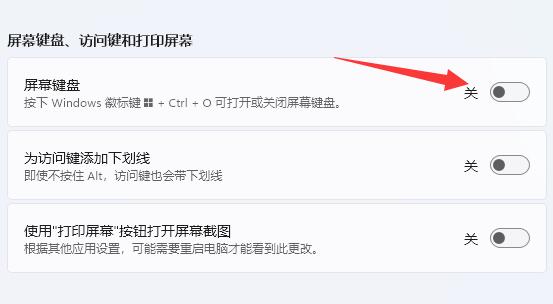
以上がwin11でスクリーンキーボードを開くにはどうすればよいですか? win11のスクリーンキーボードの設定方法の詳細内容です。詳細については、PHP 中国語 Web サイトの他の関連記事を参照してください。
声明:
この記事はrjzxw.comで複製されています。侵害がある場合は、admin@php.cn までご連絡ください。

